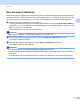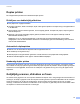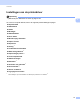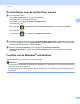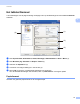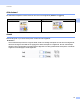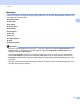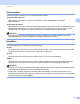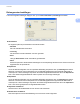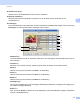Software User's Guide
Table Of Contents
- SOFTWAREHANDLEIDING
- Inhoudsopgave
- Paragraaf I: Bedieningstoetsen voor de machine
- Paragraaf II: Windows®
- 2 Afdrukken
- De Brother-printerdriver gebruiken
- Een document afdrukken
- Duplex printen
- Gelijktijdig scannen, afdrukken en faxen
- Instellingen van de printerdriver
- De instellingen voor de printerdriver openen
- Functies van de Windows®-printerdriver
- Het tabblad Normaal
- Het tabblad Geavanceerd
- Tabblad accessoires
- Ondersteuning
- Functies in de BR-Script 3-printerdriver (met PostScript® 3™-taalemulatie)
- Status Monitor
- 3 Scannen
- Een document scannen met de TWAIN-driver
- Een document scannen met de WIA-driver (Windows® XP/Windows Vista®/Windows® 7)
- Een document scannen met de WIA-driver (Windows Photo Gallery en Windows Fax & Scan)
- ScanSoft™ PaperPort™ 12SE gebruiken met OCR van NUANCE™
- Items bekijken
- Uw items in mappen rangschikken
- Snelkoppelingen naar andere toepassingen
- Met ScanSoft™ PaperPort™ 12SE met OCR kunt u beeldtekst converteren naar tekst die u kunt bewerken
- Items uit andere applicaties importeren
- Items naar andere formaten exporteren
- ScanSoft™ PaperPort™ 12SE met OCR verwijderen
- 4 ControlCenter4
- Overzicht
- ControlCenter4 gebruiken in de modus Home
- Tabblad Scannen
- Tabblad PC-FAX (voor MFC-9460CDN, MFC-9465CDN en MFC-9970CDW)
- Het tabblad Apparaatinstellingen
- Tabblad Ondersteuning
- ControlCenter4 gebruiken in de modus Geavanceerd
- Tabblad Scannen
- Tabblad PC-Kopiëren
- Tabblad PC-FAX (voor MFC-9460CDN, MFC-9465CDN en MFC-9970CDW)
- Het tabblad Apparaatinstellingen
- Tabblad Ondersteuning
- Tabblad Aangepast
- 5 Remote Setup (voor MFC-9460CDN, MFC-9465CDN en MFC-9970CDW)
- 6 Brother PC-FAX-software (voor MFC-9460CDN, MFC-9465CDN en MFC-9970CDW)
- 7 Firewall-instellingen (voor netwerkgebruikers)
- 2 Afdrukken
- Paragraaf III: Apple Macintosh
- 8 Afdrukken en faxen
- 9 Scannen
- 10 ControlCenter2
- 11 Remote Setup
- Paragraaf IV: De scantoets gebruiken
- 12 Scannen (voor gebruikers van een USB-kabel)
- 13 Netwerkscannen
- Voordat u netwerkscannen gebruikt
- De scantoets gebruiken op uw netwerk
- Scannen naar e-mail
- Scannen naar e-mail (e-mailserver, voor DCP-9270CDN, MFC-9460CDN, MFC-9465CDN en MFC-9970CDW)
- Scannen naar Afbeelding
- Scannen naar OCR
- Scannen naar Bestand
- Scan naar FTP
- Scan naar netwerk
- Een nieuwe standaardwaarde instellen voor Scannen naar e-mail (e-mailserver, voor DCP-9270CDN en MFC-9970CDW)
- Een nieuwe standaardwaarde voor de bestandsgrootte instellen (Voor scannen naar FTP en netwerk) (Voor DCP-9055CDN, MFC-9460CDN en MFC-9465CDN)
- Index
- brother DUT
Afdrukken
21
2
Afdrukkwaliteit 2
U kunt de volgende instellingen voor de afdrukkwaliteit selecteren.
Normaal (600 x 600 dpi)
600 × 600 dpi. Aanbevolen voor gewone afdruktaken. Goede afdrukkwaliteit met redelijke
afdruksnelheden.
Fijn (2400 dpi klasse)
2400 dpi-klasse. De modus voor de hoogste afdrukkwaliteit. Gebruik deze modus voor het afdrukken van
gedetailleerde afbeeldingen, zoals foto's. Aangezien er meer afdrukgegevens zijn dan in de normale
modus, nemen het verwerkings-, gegevensoverdracht- en afdrukproces meer tijd in beslag.
Opmerking
De instelling die u voor de afdrukkwaliteit selecteert, bepaalt hoe snel wordt afgedrukt. Bij hogere
afdrukkwaliteit wordt langzamer afgedrukt en bij lagere afdrukkwaliteit sneller.
Kleur/Mono 2
U kunt de instellingen voor Kleur/Mono als volgt wijzigen:
Auto
De machine controleert de inhoud van uw documenten op kleur. Als kleur wordt gevonden, wordt in kleur
afgedrukt. Als geen kleur wordt gevonden, wordt zwart-wit afgedrukt.
Kleur
Selecteer deze modus als uw document kleur bevat en u het in kleur wilt afdrukken.
Mono
Selecteer deze modus als uw document alleen zwarte of grijze tekst en/of objecten bevat. Als u Mono
selecteert voor een document dat kleur bevat, wordt het document met 256 grijstinten afgedrukt.
Opmerking
• Soms kan een document kleurinformatie bevatten, zelfs als het er zwart-wit uitziet (bv. grijze delen kunnen
in werkelijkheid opgebouwd zijn uit een combinatie van kleuren).
• Als de cyaan, magenta of gele toner op raakt tijdens het afdrukken van een kleurdocument, kan de
afdruktaak niet voltooid worden. Zolang er zwarte toner beschikbaar is, kunt u ervoor kiezen de afdruktaak
opnieuw te starten in de modus Mono.